
Microsoft ha estado realizando cambios constantes en el sistema operativo Windows para mejorar su opción de seguridad y privacidad. Si recuerda, Microsoft presentó una nueva suite antivirus para usuarios en el sistema operativo Windows 10. El paquete de seguridad de Windows se llama Windows Security y protege su PC contra malware, virus y otros tipos de amenazas de seguridad.
Windows Security también está disponible en el nuevo sistema operativo Windows 11. Sin embargo, Windows 11 es un nuevo sistema operativo y aún se está probando, por lo que los usuarios pueden tener problemas al actualizar Microsoft Defender o la aplicación de seguridad de Windows.
Por lo general, Microsoft Defender o la aplicación de seguridad de Windows en Windows 11 está configurado para actualizarse automáticamente. Aún así, a veces la actualización puede fallar debido a algunos errores, lo que deja a su PC vulnerable a posibles ataques de malware.
4 formas de actualizar manualmente la seguridad de Windows en Windows 11
Además, si la actualización de Windows está deshabilitada, la seguridad de Windows tampoco se actualizará. Por lo tanto, si está utilizando el sistema operativo Windows 11, nunca debe omitir las actualizaciones de seguridad. Este artículo compartirá las mejores formas de actualizar la aplicación de seguridad de Windows en Windows 11 manualmente. Echemos un vistazo.
1) Comprobar si la seguridad de Windows está actualizada
Antes de actualizar manualmente Microsoft Defender o la aplicación de seguridad de Windows, debe comprobar si su Windows La seguridad está desactualizada. Esto es lo que debe hacer.
1. En primer lugar, haga clic en la búsqueda de Windows 11 y escriba Seguridad de Windows. A continuación, abra la aplicación de seguridad de Windows de la lista.
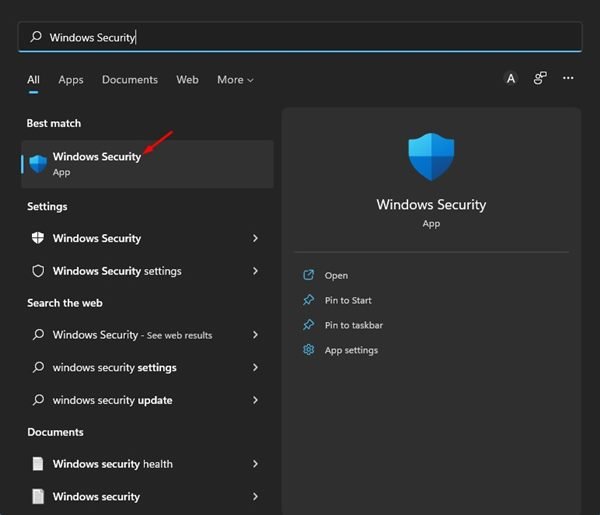
2. En la aplicación de seguridad de Windows, haga clic en el icono Configuración en la esquina inferior izquierda de la pantalla.
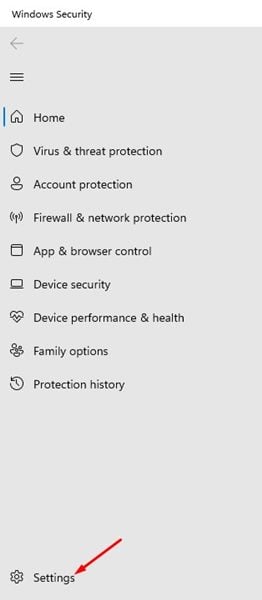
3. En el panel derecho, haga clic en el enlace Acerca de como se muestra a continuación.
4. Podrá ver la versión actual de la aplicación de seguridad de Windows. Debe anotar la versión del cliente antimalware, la versión del motor y la versión del antivirus.
5. Ahora, abra su navegador web favorito y abra estas actualizaciones de Microsoft Defenderpágina. Debe desplazarse hacia abajo y consultar la última sección de actualización de inteligencia de seguridad.
6. Debes comparar los detalles que se muestran en la página web con los que aparecen en la configuración de seguridad de Windows en el Paso 4.
¡Eso es todo! Si la información no coincide, debe actualizar la seguridad de Windows.
2) Actualizar manualmente la aplicación de seguridad de Windows
Con este método, activar manualmente la actualización de seguridad de Windows. Simplemente siga algunos de los sencillos pasos que hemos compartido a continuación.
1. En primer lugar, haga clic en Búsqueda de Windows y busque Seguridad de Windows. A continuación, abra Seguridad de Windows de la lista de opciones.
2. En Seguridad de Windows, haga clic en Protección contra virus y amenazas.
3. Ahora, en el panel derecho, haga clic en Actualizaciones de protección debajo de Actualizaciones de protección contra virus y amenazas.
4. En la siguiente pantalla, haga clic en el botón Buscar actualizaciones como se muestra a continuación.
¡Eso es todo! Así es como puede activar una actualización de seguridad de Windows en una computadora con Windows 11.
3) Actualice Microsoft Defender a través de PowerShell
En este método, usaremos la utilidad PowerShell para actualizar la aplicación de seguridad de Windows. Estos son algunos de los sencillos pasos que debe seguir.
1. En primer lugar, haga clic en la búsqueda de Windows 11 y escriba PowerShell. Haga clic derecho en PowerShell y seleccione Ejecutar como administrador.
2. En Windows Powershell, ejecute el comando:
Update-MpSignature
¡Eso es todo! Windows 11 buscará automáticamente las actualizaciones de seguridad de Windows disponibles y se instalará en su sistema.
4) Descargue e instale manualmente la última versión de Microsoft Defender
Si todos los métodos anteriores no solucionaron el problema, debe descargar e instalar manualmente la última versión de Microsoft Defender. Estos son algunos de los sencillos pasos que debe seguir.
1. En primer lugar, abra su navegador web favorito y diríjase a esta página web.
2. Ahora desplácese hacia abajo hasta la sección de descarga como se muestra a continuación.
3. A continuación, seleccione la versión adecuada de 32 o 64 bits de Microsoft Defender Antivirus y descargue el archivo en su sistema.
4. Ejecute el archivo ejecutable y Microsoft Defender se actualizará automáticamente.
¡Eso es todo! Así es como puede descargar e instalar manualmente la última versión de Microsoft Security.
Estos son algunos de los mejores métodos para actualizar manualmente Microsoft Defender en su sistema operativo Windows 11. Si no desea pasar por todos estos métodos, simplemente actualice su sistema operativo Windows 11. Al actualizar Windows 11, también instale las últimas actualizaciones de seguridad disponibles en su dispositivo. ¡Espero que este artículo te haya ayudado! Por favor, compártalo con sus amigos también. Si tiene alguna duda relacionada con esto, háganoslo saber en el cuadro de comentarios a continuación.